Grass Valley EDIUS Pro v.7.20 Benutzerhandbuch
Seite 40
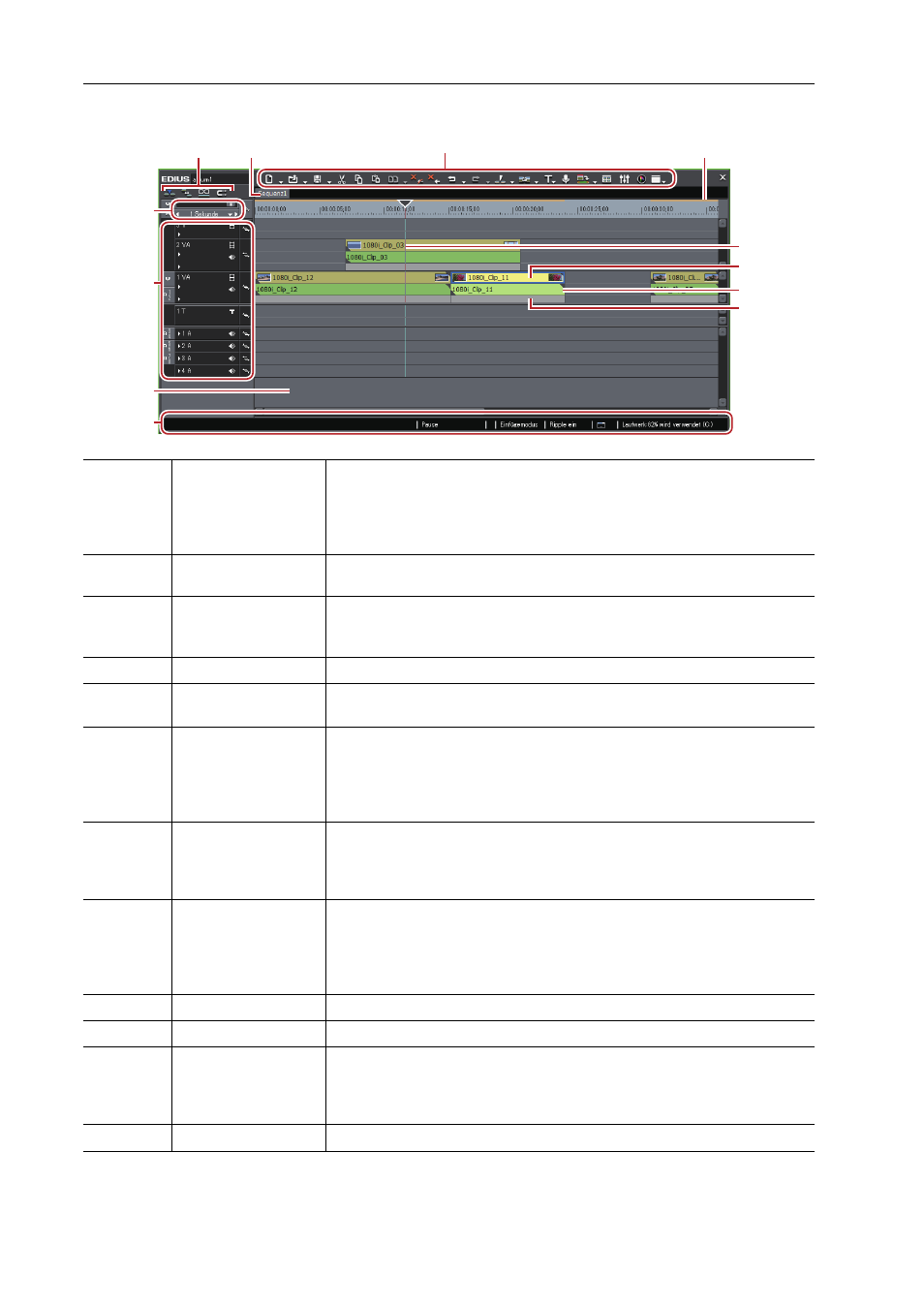
Zusammenfassung
18
EDIUS - Referenzhandbuch
Die Clips werden von links nach rechts in der Timeline in zeitlicher Reihenfolge positioniert.
(1)
Modus-Leiste
Diese Schaltflächen dienen zum Umschalten der Bearbeitungsmodi. Die
Schaltflächentypen und die Sortierreihenfolge können kundenspezifisch
angepasst werden.
Wechseln des Bearbeitungsmodus
Bedienschaltflächen-Einstellungen
(2)
Sequenz-Register-
karte
Registerkarte, um Clips in der Timeline als Set zu verwenden
(3)
Bedienschaltflächen
Diese Schaltflächen dienen Bearbeitungsvorgängen. Die Schaltflächentypen
und die Sortierreihenfolge können kundenspezifisch angepasst werden.
Bedienschaltflächen-Einstellungen
(4)
Zeitskala
Die Zeitskala für die Zeit in der Timeline angeben.
(5)
Zeitskala-Einstellun-
gen
Die Anzeigeeinheit für die Zeitskala ändern.
(6)
Spurkopfzeile
Konfigurieren verschiedener Einstellungen einschließlich der Stummschal-
tung und Sperrung jeder Spur, Verteilung der Kanäle und Synchronisierung
der Kanäle. Kann zum Hinzufügen und Löschen von Spuren verwendet wer-
den.
(7)
Timeline
Clips in diesem Bereich positionieren. Kann auch zum Hinzufügen und
Löschen von Spuren verwendet werden.
(8)
Statusleiste
Die Anzahl von importierten Dateien anzeigen, wenn ein Projekt geöffnet
wird/Anzahl aller Dateien, die Anzahl von Offline-Clips, Clip-Wiedergabesta-
tus usw. Bewegen Sie den Cursor über die Modusleiste oder die Time-
line-Bedienungsschaltflächen, um die Schaltflächenbezeichnungen unten
links anzuzeigen.
(9)
Timeline-Cursor
Die Wiedergabe- oder Bearbeitungsposition der Timeline anzeigen.
(10)
Videoteil
Das Vorhandensein eines Videos im Clip kennzeichnen.
(11)
Audioteil
Das Vorhandensein von Audio im Clip kennzeichnen. Erweitern Sie es, um
ein Rubberband für die Anpassung der Lautstärke oder des Pans anzuzei-
gen.
Anpassen der Lautstärke und Pan eines Clips
(12)
Mixer-Bereich
Die Tastenbelegung und andere Einstellungen konfigurieren.
(1)
(2)
(3)
(4)
(5)
(6)
(7)
(8)
(9)
(11)
(10)
(12)